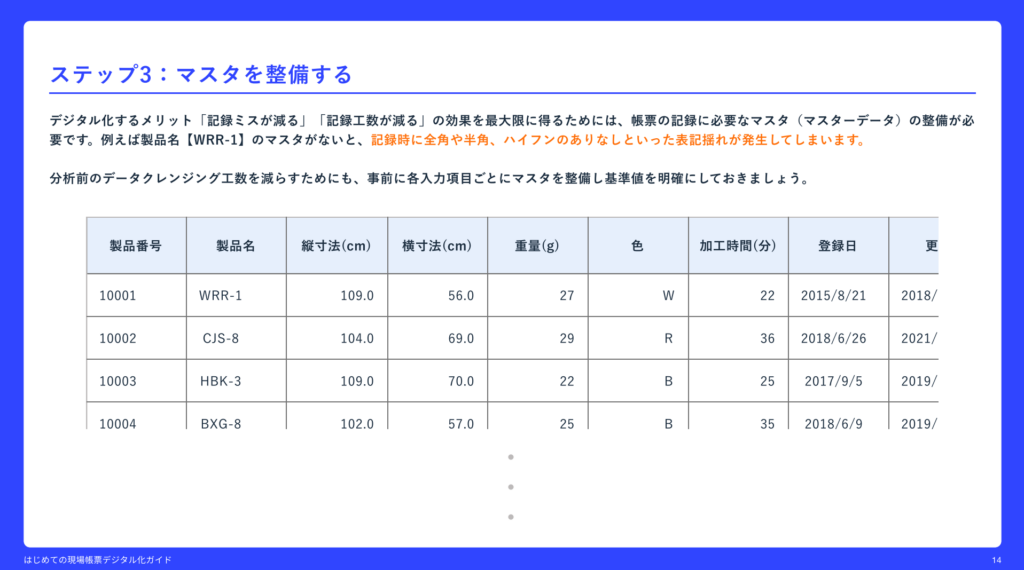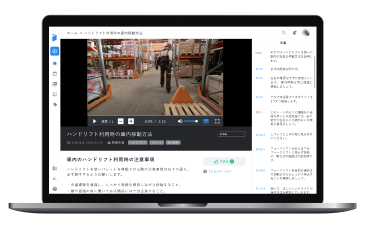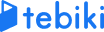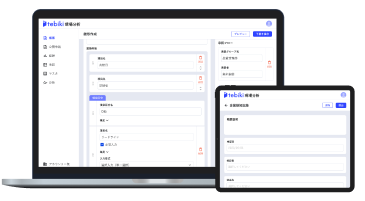かんたんデジタル現場帳票「tebiki現場分析」を展開する、現場改善ラボ編集部です。
帳票は、業務内容を可視化して、業務改善や効率化を図るための情報収集/記録の手段として使われます。業務改善につなげられる正しい記録を集めるには、運用しやすい帳票フォーマットの作成が重要です。
そこで、本記事ではExcelを用いた具体的な帳票作成の手順、帳票作成のポイントを詳しく解説します。
本記事ではExcelでの作成手順を解説しますが、その前に、Excelや紙での帳票管理とは異なる「デジタル現場帳票」がどのようなものか、ただいまデモ体験を実施中です。紙帳票との違いを、まずはご体感ください(下の画像をクリック)。
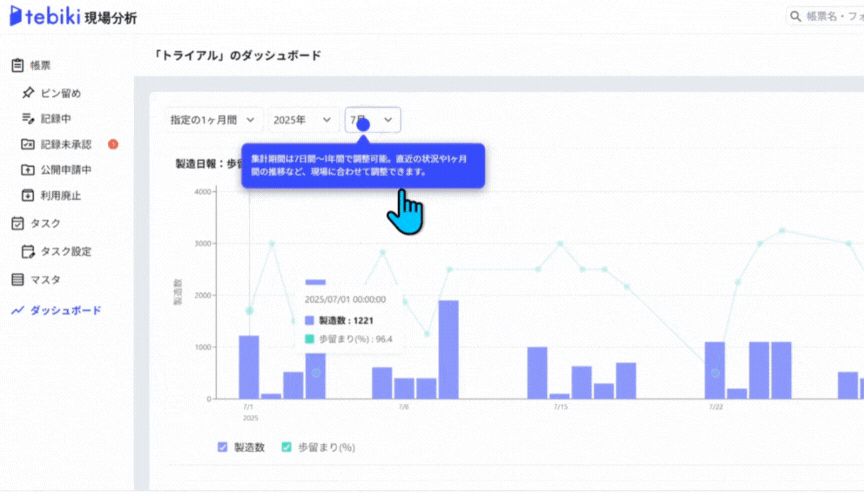
>>デジタル現場帳票のデモ画面を体験してみる
※フォーム入力後、その場でデモ画面に切り替わります
目次
帳票作成とは?帳票に関する基礎知識
帳票作成とは業務データを整理し、効果的に活用するための書類やフォーマットを作成することです。
製造業においては帳票は作業指示書や検査記録表、日報など多岐にわたる情報を一元管理し、業務の効率化や改善に寄与する役割を持っています。この章では、帳票の定義とその種類について解説します。
- 帳票の定義
- 帳票の種類
帳票の定義
帳票とは業務の中で必要な情報を整理し、記録するための書類や報告書のことです。帳票の役割は、データの収集や整理、共有を通じて業務の透明性を高め、効率化を図ることにあります。
他にも帳票は、データの一貫性を保ち、情報の見える化を実現するといった役割を持っています。
関連記事:帳票とは?わかりやすく解説!種類や管理方法、電子化の必要性
帳票の種類
帳票には大きく分けて「事務帳票」と「現場帳票」の2種類があります。
事務帳票は、主にオフィス業務で使用されるもので、「請求書、見積書、経費精算書」などが挙げられ、会計帳簿といった呼び方もあります。事務帳票は、財務管理や顧客対応に重要な役割を果たします。
一方で現場帳票は、製造業の現場で使用されるもので、「作業指示書や検査成績書、製造日報」などのことです。現場帳票は作業の進捗や品質管理、設備の点検記録など、現場の詳細な状況を記録するために使用されます。
現場帳票の定義や種類を詳しく解説している記事は、以下のリンクをクリックしてご覧ください。次章からは、帳票作成の代表的な手段の1つであるExcelを活用した手順を詳しく解説します。
【製造業】帳票の種類は?管理の手間を省くペーパーレス化や電子化を実現するツールを紹介
【Excel】帳票作成の具体的な手順
初めて帳票を作成する方でもかんたんに実行できるように、Excelを活用した帳票作成の具体的な手順について紹介していきます。
帳票設計を行う
帳票作成で最初に行う帳票設計は、後工程のデータ入力や出力に影響する重要なステップです。具体的には以下の手順に従って、帳票設計を行いましょう。
- 帳票の全体像を決める
- 必要な項目を洗い出す
- 出力様式を決める
- 帳票のレイアウト(書式)を決める
- 帳票元データ(入力データ)を設計する
帳票を設計する際には、記録に必要なマスタ(マスターデータ)を整備することも重要です。
【「はじめての現場帳票デジタル化ガイド」より抜粋】
例えば、製品名【WRR-1】のマスタがない場合には、記録する際にハイフンのありなしや全角・半角などが混ざってしまい、表記揺れが発生してしまいます。
データをクレンジングする際の工数を削減するためにも、各入力項目ごとのマスタを整備して基準値を明確にしておきましょう。
関連記事:帳票設計の効果的な進め方は?帳票の種類やおすすめのツールも解説
帳票のデータベース(ひな形)を作成する
設計が完了したら、次にデータベースのひな形をExcelで作成します。Excelのシートにデータベース用の項目(発行日、取引先名、住所、部門、担当者名、金額)を入力します。
次に項目ごとにセルを設定し、実際のデータを入力できるように準備します。たとえば、セルのフォーマットを設定して日付を入力しやすくすること、数値のセルには通貨記号を設定することなどが挙げられます。
現場帳票として活用されている「製造日報」「作業指示書」などのひな形は、以下の関連記事で紹介しています。書き方や作成するうえでのポイントも紹介しているのであわせてご覧ください。
▼関連記事
・【テンプレ付】製造日報の書き方は?電子化の効果やツールも紹介!
・【テンプレあり】作業指示書とは?目的や書き方を具体例で解説!
データベースに実際のデータを入力する
設計したデータベースの項目に従って、必要なデータを入力しましょう。手入力だけでなく、他のシートやファイルからデータをコピー&ペーストすることも可能です。特に日付や金額などの重要なデータに誤りがないかなど、入力したデータが正確かどうか確認も忘れずに行いましょう。
手入力のミスを防ぐには、他のシートやセルからデータを参照する機能の活用です。たとえば「=A1」と入力することで、A1セルのデータを参照できます。
入力に使える便利なExcel関数
製造現場での帳票作成に役立つ便利なExcel関数について、以下の表にまとめました。Excel関数を活用することで、データの集計や分析が効率的に行えます。
| 関数名 | 用途 | 使用例 |
|---|---|---|
| SUM関数 | データの合算 | セル範囲A1からA10までの数値の合計を計算 =SUM(A1:A10) |
| AVERAGE関数 | 平均値の算出 | セル範囲A1からA10までの数値の平均を計算 =AVERAGE(A1:A10) |
| WORKDAY関数 | 集計データを日単位で算出 | 指定した日付から5営業日後の日付を計算 =WORKDAY(start_date, days, [holidays]) |
| SUMIF(S)関数 | 製品や顧客ごとに集計 | セル範囲A1からA10までの中で値が10以上のセルの合計を求める =SUMIF(A1:A10, “>=10”) |
| COUNTIF関数 | 条件を満たす製品や顧客の集計 | セル範囲A1からA10までの中で条件(10以上)を満たすセルの数を数える =COUNTIF(A1:A10, “>=10”) |
| VLOOKUP関数 | 必要なデータを検索 | テーブルから値を検索する =VLOOKUP(lookup_value, table_array, col_index_num, [range_lookup]) |
| IF関数 | 必要なデータを抽出 | 条件に基づいて結果を返す =IF(condition, value_if_true, value_if_false) |
完成した帳票を出力する
Excelで作成した帳票を出力する方法は、以下の2つです。
- 紙で印刷する
- PDF化する
紙で印刷することによって、一覧性が高く、メモなどの書き込みができるなどがメリットとしてあげられる一方、帳票の作成に時間がかかる、枚数が増えるにつれて管理が複雑になる、そもそも記入した文字が読めないなど多数のデメリットがあります。
PDFの場合には、コピーが不要で、時間・コストなどを節約できるメリットがあります。一方で、ファイルの命名規則の統一などに注意する必要があるでしょう。
紙・PDFそれぞれのデメリットは、現場作業が多い製造業で特に影響を受けやすい傾向があります。現場での作業中にきれいな字で入力する余裕がなかったり、記入ミスなどがあったりするためです。
出力方法に、それぞれデメリットがあることも踏まえると、帳票作成をExcelで行うのは最適とは言えないでしょう。Excelが帳票作成に適していない理由については「製造現場での帳票作成にExcelは向いていない(クリックすると画面が移動します)」で詳しく紹介しています。
使いやすい帳票を作成するポイント
実際の現場で使いやすい帳票には共通している特徴があり、その点を踏まえて作成するのが大切です。ここでは、実用的な帳票を作成するポイントについて紹介していきます。
帳票を紙ではなく電子で作成する
現場で使われている帳票は紙が一般的です。しかし、紙の場合にはExcelへ転記する手間が発生してしまったり、紙帳票の管理が煩雑になってしまったりなど様々なデメリットが考えられます。
一方で、電子で作成してペーパーレス化することによって、印刷や郵送などの手間が削減されたり、作成した帳票をデータサーバー上にフォルダを分類してかんたんに保管できたりなどの様々なメリットが得られます。
なお、現場で活用する帳票の電子化を進めるうえで、Excelはあまりおすすめできません。その理由については、「製造現場での帳票作成にExcelは向いていない」(クリックすると画面が移動します)で紹介しています。
シンプルでわかりやすいデザインを意識する
帳票を誰でも作成でき、使いやすくするには、シンプルでわかりやすいデザインが重要です。情報を整理し、見やすい簡潔なレイアウトを心掛けましょう。
まず標準的なフォントと色を使い、読みやすさを意識します。強調が必要な部分は太字や異なる色を使用しますが、過度な装飾は避けたほうがよいでしょう。たとえば、重要な数値やデータは太字にし、注意を引くために背景色を変更することも効果的です。
シンプルでわかりやすいデザインを意識することで、帳票の読みやすさが向上し、現場の誰もが簡単に利用できる帳票が完成します。デザインの工夫を重ね、実際に使用する現場の声を取り入れることも忘れずに行いましょう。
入力のしやすさを追及する
帳票の使いやすさを追求するには、入力が簡単で直感的に行える設計が必要です。
入力が必要な部分には、簡単な例などを記載することで、利用者の負担を軽減できます。たとえば「名前を入力してください(例:山田太郎)」といった具体的な指示を追加すると良いでしょう。
また、「入力に使える便利なExcel関数」で紹介したExcelの便利な関数を利用し、自動計算や自動入力ができるように設定することもおすすめです。たとえばSUM関数を使って週別や月別のデータを自動的に集計することや、IF関数を使用して条件にもとづいたデータの自動的な表示などが可能です。
入力のしやすさを追及することで帳票の利用頻度が高まり、現場の業務効率が向上します。利用者の立場に立って設計し、現場でのフィードバックを反映させることが重要です。
帳票作成のルールをあらかじめ決めておく
帳票作成のルールとして、以下の事柄を事前に決めておくと良いでしょう。
- データベースを上書き保存しない
- セル結合は避ける
- 頻繁に使う帳票は複数データベースを作成する
データベースを上書き保存しない
帳票のひな形やデータべースを作成しても、上書き保存をしてしまうと復旧に時間がかかる場合や、復元が不可能な場合も考えられます。上書き保存を避けることで誤入力やデータの消失を防ぎ、過去のデータをいつでも参照できる状態を保つことが重要です。
そのためにはまず、データベースのバックアップを定期的に作成する習慣を付けましょう。バックアップにより、万が一データが損傷した場合でも復旧することが可能です。Excelの自動保存機能やクラウドストレージを活用して、バックアップを手軽に管理することもおすすめです。
セル結合は避ける
セル結合は見た目を整えるうえで便利な機能ですが、後々のデータ処理や編集の際に不都合を引き起こすことが多いため、Excelで帳票を作成する際はセル結合を避けましょう。
セル結合を使用するとデータの並びや計算式が崩れることがあり、正確なデータ分析や集計が難しくなります。特に大量のデータを扱う製造現場では、このような問題が業務に大きな影響を及ぼす可能性があります。
セル結合を避ける代わりに、セルの書式設定を活用して見た目を整える方法をおすすめします。たとえば、セルの背景色を変更したり、枠線を利用して視覚的に区切ることでセル結合と同様の効果を得られます。またテキストの配置を中央揃えにすることで、見た目を整えつつ、データの処理や編集の柔軟性を保つことが可能です。
頻繁に使う帳票は複数データベースを作成する
Excelは同時編集ができないため、製造日報や点検表、生産管理版など複数の部署間で頻繁に使う帳票は、あらかじめ部署ごとにデータベースを用意することが重要です。
まず各部署で使用する帳票の種類や必要な項目を洗い出し、それぞれに対応するデータベースを作成します。たとえば、生産部門では生産計画や進捗状況、品質管理部門では検査結果や不良品情報など、各部門の業務内容に応じたデータベースを設計します。
各部署でデータを入力する際には、Excelの「保護」機能を活用し、誤入力やデータの破損を防ぐことが重要です。たとえば、重要なセルや計算式をロックすることで意図しない編集を防ぎます。
フォルダを作成し分類したうえで保管する
毎日帳票を作成するだけでは管理が大変でアクセスしづらくなるため、きちんとフォルダ分けをして分類することが重要です。
たとえば年度別、月別、用途別にフォルダを作成し、データを整理します。年度別フォルダには「2024」、「2025」などのサブフォルダを作り、さらにその中に「月別」、「用途別」のフォルダを設けます。フォルダ作成により、年次や月次の帳票を簡単に検索できます。
次にファイル名の命名規則を設定します。たとえば、「点検表_2024_07_09.xlsx」というように日付や用途を含めた名前を付けることで、ファイルの内容がひと目でわかるようになります。フ複数人が帳票を扱う場合、命名規則が統一されていることで、誰でも簡単にファイルを見つけられます。
また古いデータや不要なファイルは適切にアーカイブし、最新のデータのみが常に利用できるように定期的にファイルの整理とメンテナンスを行うことも忘れずに行いましょう。
定期的に帳票の見直しを行う
帳票の効果的な運用には、定期的な見直しが欠かせません。現場で実際に帳票を使用している社員にヒアリングを行って改善点を洗い出し、現場にとって使いやすい運用にすることが重要です。
まず帳票の管理状況を定期的に確認し、不要な帳票がないかをチェックします。ポイントとして、帳票の中には法律で保管期間が定められているものもあるため、該当のファイルはすぐ削除しないように注意しましょう。細かい保存期間は、別記事「帳票とは?わかりやすく解説!種類や管理方法、電子化の必要性」で詳しく解説しておりますので、本記事と併せてご覧ください。
製造現場での帳票作成~運用にExcelは向いていない
ここまでExcelを活用した帳票作成の手順や作成するポイントなどについて解説してきましたが、現場で活用する現場帳票の作成にExcelの活用は最適ではありません。
私たちが運営する現場改善ラボの会員を対象に実施した帳票管理に関する実態調査にて、紙/Excelでの帳票作成には以下のような課題があることがわかっています。
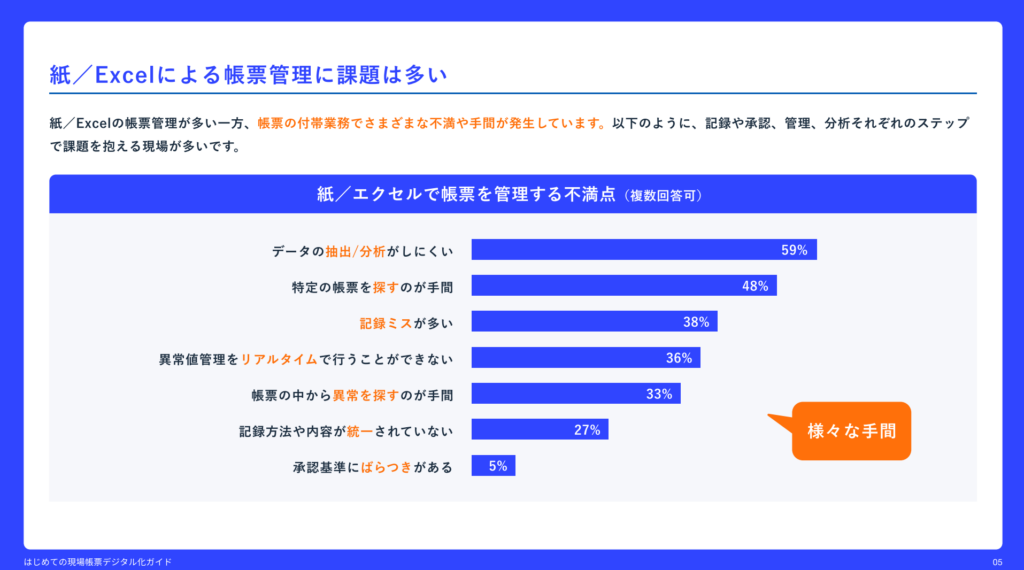
- データの抽出/分析がしにくい
- 特定の帳票を見つけるのが手間
- 記録のミスが多い
- リアルタイムで異常値管理をすることができない
- 帳票の中から異常を探し出すのが手間
- 記録す内容や方法が統一されていない
- 承認基準にばらつきがある
記録や承認、管理、分析のそれぞれのステップで上記のような課題があり、Excelを活用した現場帳票の作成は最適な選択とは言えません。それでは、どのような手段で現場の帳票を作成すればいいのでしょうか?
次の章では、Excel以外の方法で帳票を作成している企業の好事例を紹介していきます。
製造現場でExcel以外の方法で帳票作成をしている事例
ここではExcel以外の方法で帳票を作成している企業事例を紹介していきます。
株式会社日本電気化学工業所
アルマイト加工を中心に、建材や車両などの表面処理を手がけている株式会社日本電気化学工業所。同社では、紙ベースの帳票管理で記録そのものが目的化し、収集したデータを効果的に活用した改善活動につなげることができない、異常値の検出に時間を要し、迅速な対応が難しいなどの課題を抱えていました。
そこで注目したのが現場帳票のデジタル化です。デジタル現場帳票「tebiki現場分析」を導入し、データのリアルタイム監視が可能になり、即時に変化を捉え、品質問題を未然に防ぐことができるようになっています。
また、温度データを確認していた際、普段とは少し異なる温度の推移に気がつき、大規模な故障や生産ラインの停止といった深刻な事態を未然に防ぐことができたとのことです。同社の事例を詳しく知りたい方は、以下のインタビュー記事をご覧ください。
インタビュー記事:品質不良の未然防止をリアルタイムデータで実現。異常値検知を迅速にできた理由。
共栄工業株式会社
スチール製家具の生産・販売を手掛けている共栄工業株式会社。同社では、製品の品質管理やISO9001の運用のために、製造工程の記録を現場帳票で残していたものの、紙やExcelでは、転記に1日2時間かかっていたり、日々の生産管理/進捗管理に追われ、分析や改善が後回しになっていたりなどの課題を抱えていました。
そこで、デジタル現場帳票「tebiki現場分析」を導入し、集計作業が2時間から約1分まで削減できたり、ダッシュボード/グラフ化機能で、分析から業務改善までを効率化できたりなど、業務改善を実現しています。同社の事例を詳しく知りたい方は、以下のインタビュー記事をご覧ください。
インタビュー記事:1日2時間の集計作業が約1分に。スチール製家具製造の共栄工業のデジタル改革
【事例から分かる】製造現場の現場帳票をデジタル化するメリット
現場帳票をデジタル化することによって、データの入力や集計を自動化でき、時間と労力を大幅に削減できるというメリットがあります。
さらに、データの正確性や自動入力機能による人為的なミスの削減、一貫性のあるフォーマットを使用することで、データの統一性が保たれるなども大きなメリットです。後続のデータ分析やレポート作成の際に手間がかからず、迅速な意思決定が可能になるでしょう。
現場帳票のデジタル化は、この他にも多数のメリットがあります。詳細なメリットを知りたい場合は、「帳票の電子化にはどんなメリットがある?導入実現に向けた進め方やツールも解説」の記事をご覧ください。
なお、現場帳票のデジタル化を本格的に検討したいと考えている方は、pdfでダウンロードできる現場帳票のデジタル化ガイドもチェックしてみてください。下の画像をクリックすると資料をダウンロードできます。
現場帳票のデジタル化できる「tebiki現場分析」
「製造現場でExcel以外の方法で帳票作成をしている事例」で紹介した企業で導入されているのは、デジタル現場帳票をかんたんに作成できる「tebiki現場分析」です。
tebiki現場分析は、画面の案内に従って設定を進めていくことで、記録時の入力形式や選択肢の登録、正常値の設定でき、
複雑な計算式やマクロを組み込む必要がないため、非IT部門でもかんたんに帳票を作成できます。
また、記録したデータはタブレット上でリアルタイムで確認することができ、異常が発生したタイミングで瞬時に状況を把握できるため、現場の改善活動につなげられます。
tebiki現場分析の詳しい機能や特徴を知りたい方は、以下のサービス説明資料をご覧ください。
作成した帳票の保存期間・保存方法について
作成した帳票は、適切な方法で保存をする必要があり、保存期間と保存方法が定められており、それぞれは以下の表の通りです。
| 保存期間 | 事業年度の確定申告書の提出期限の翌日から7年 ※損金の繰越控除を利用する場合:10年間 |
| 保存方法 | 原則、紙媒体で保存 ※電子帳簿保存法の要件を満たせば電子データでの保存も可 |
デジタル帳票で帳票作成を円滑にしよう【まとめ】
この記事では、帳票を作成する方法や手順、使いやすい帳票を作成するポイントなどについて紹介してきました。Excelは幅広く活用されているため、ハードルの低さこそ魅力ですが、現場帳票の作成に活用するのは最適ではありません。
紹介した事例からもわかるように本当に使いやすい帳票はデジタル化がおすすめです。デジタル化の手段として、「tebiki現場分析」は、現場の帳票作成をサポートする様々な機能や特徴があります。より詳しく機能や特徴を知りたい方は、下の画像をクリックして資料をご覧ください。